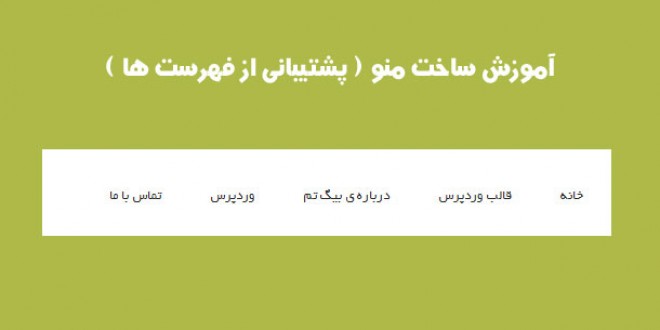
سلام به همه ی کاربران عزیز بیگ تم و دوستداران وردپرس , آموزش افزودن منوی دلخواه به قالب وردپرس رو آماده کردم براتون که با این آموزش وردپرس می توینید به راحتی برای قالب وردپرس خود منو ایجاد کنید و قابلیت ( پشتیبانی از فهرست ها رو به قالب اضافه کنید.
اگر در برخی از قالب های وردپرس دیده باشید قابلیت پشتیبانی از فهرست ها ی وردپرس رو ندارن و به صورت ساده و استاتیک کدها در داخل فایل های قالب قرار گرفتن مثلا در بین کدها قالب بخش منو چن تا موضوع انتخاب می کنن و لینک هر کدام را به صورت مستیم داخل کدها قرار میدن واقعا کار ساده ای هست و امروزه قالب وردپرسی که به صورت طراحی شده باشه بهتره اون قالب رو از قالب های وردپرس ندونیم.
خوب آموزش افزودن منوی دلخواه به قالب وردپرس
ابتدا فایل Functions.php قالب رو باز کنید اگر این فایل رو ندارید ایجاد کنید و کد زیر رو داخل فایل کپی کنید توجه داشته باشید کدهایی که داخل این فایل قرار دارن باید بین دو کد زیر قرار بگیرن
|
1
2
3
|
<?php?> |
اگر قالب فایل فانکشن رو داشته باشه حتما این کدها داخل وجود داره ولی اگه وجود نداره و خوتون این فایل رو ایجاد کردید باید کد های مورد نظر رو بین دو کد بالا قرار بدید.
خوب کد افزودن منو ( افزودن قابلیت پشتیبانی از فهرست ها ) یعنی اگر کد رو به فایل Functions.php اضافه کنید در بخش فهرست نامی که در بین کد برای منو انتخاب کردید دیده میشه.
|
1
2
3
4
5
6
7
8
|
function register_my_menus() {register_nav_menus(array('top-menu' => __( 'منوی بالا' )));}add_action( 'init', 'register_my_menus' ); |
به این صورت شما یک فهرست با نام منوی بالا ایجاد می کنید اگر می خواهید تعداد منوها را زیاد کنید کد رو باید به این صورت قرار بدید.
|
1
2
3
4
5
6
7
8
9
10
|
function register_my_menus() {register_nav_menus(array('top-menu' => __( 'منو بالا' ),'main-menu' => __( 'منوی اصلی' ),'footer-menu' => __( 'فهرست پایین' )));}add_action( 'init', 'register_my_menus' ); |
در کد بالا سه تا فهرست برای وردپرس تعریف کردیم که اگه به قسمت فهرست ها برید و یه منو ایجاد کنید یعنی برگه و دسته بندی ها رو به صورت منو به ترتیب دلخواه بچینید و در پایان زیر منوها باید نام سه فهرستی که ایجاد کردیم وجود داشته باشه و با تیک زدم هر گزینه هر فهرست در مکان مناسب خودش نمایش داده میشه.
تا اینجای کار فهرست رو اضافه کردیم حالا مثلا می خواهیم منوی بالا در قسمت هدر سایت نمایش داده بشه برای این کار کد زیر رو در قسمت دلخواهی از فایل header.php قرار بدید تا فهرست ایجاد شده در آنجا نمایش داده شود.
|
1
|
<?php wp_nav_menu( array( 'theme_location' => 'top-menu', 'container' =>'', 'menu_class' =>'topnav' ) ); ?> |
اگر کمی به کدها دقت کنید دقیقا متوجه میشید که کدها چطور کار می کنه.
برای اشنایی بیشتر با توابع فهرست وردپرس به دو آدرس زیر برید. ( تابع wp_nav_menu )
|
1
2
3
4
|
http://codex.wordpress.org/Function_Reference/wp_nav_menuhttp://codex.wordpress.org/Function_Reference/register_nav_menus |


















